虚拟机怎么用,图文详解vmware虚拟机怎么用
- 2018-08-03 10:12:00 分类:win10
对于你而言,虚拟机只是运行在你物理计算机上的一个应用程序,但是对于在虚拟机中运行的应用程序而言,它就是一台真正计算机。目前流行的虚拟机软件有VMware(VMWare ACE)、Virtual Box和Virtual PC,它们都能在Windows系统上虚拟出多个计算机。下面,小编给大家讲解vmware虚拟机的使用技巧。
虚拟系统其实以Prayaya迅影V3虚拟系统为代表的,通过生成现有操作系统的全新虚拟镜像,它具有真实windows系统完全一样的功能,进入虚拟系统后,所有操作都是在这个全新的独立的虚拟系统里面进行。怎么使用?下面,小编给大家分享vmware虚拟机的vmware虚拟机的使用经验。
vmware虚拟机怎么用
首先打开VMware workstation pro软件 ,选择创建新的虚拟机。并点击下一步,进行下一步操作。
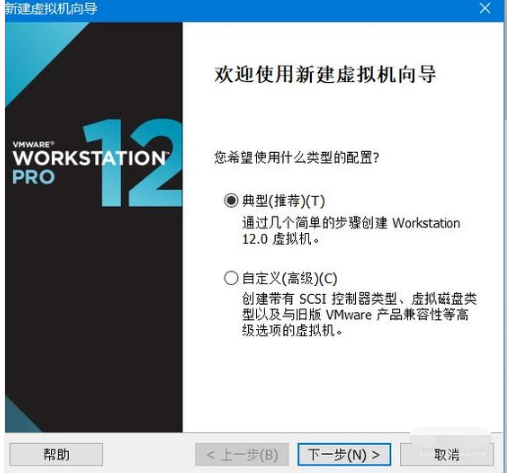
虚拟系统示例1
在安装客户机操作系统界面,选择需要安装的操作系统的ISO镜像文件,并添加进去,然后点击下一步

虚拟系统示例2
在网上搜索该操作系统的产品密钥

虚拟系统示例3
并添加进选项框中

vmware示例4
接下来进行对虚拟机进行命名

vmware示例5
接下来可以指定磁盘容量,这里我们选择40GB,单击下一步

虚拟器示例6
到这里,虚拟机的创建安装就完成了

虚拟机示例7
最后点击完成

虚拟机示例8
以上就是vmware虚拟机的使用技巧。